Aktifkan sandaran pendaftaran automatik di Windows 10 PC
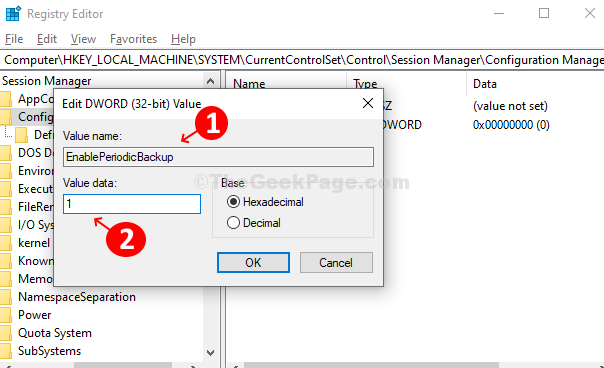
- 4865
- 577
- Chris Little I
Dengan pelancaran Windows 10, Microsoft mengakhiri proses sandaran pendaftaran automatik. Versi Windows - 1803, 1809, dan 1903 tidak disertakan dengan ciri ini untuk mendaftarkan pendaftaran secara automatik. Oleh itu, jika anda ingin menyandarkan pendaftaran ke folder Regback biasanya, anda perlu mengaktifkan fungsi sandaran pendaftaran secara manual di Windows 10.
Tujuan keseluruhan menghapuskan ciri ini adalah untuk mengurangkan ruang cakera umum atau jejak penyimpanan sistem operasi. Walaupun folder regback dalam pendaftaran semuanya kosong tanpa kandungan apa pun dan boleh menggunakan strategi pemulihan sistem, anda masih boleh memaksa PC anda untuk menjalankan sandaran pendaftaran automatik dengan kaedah berikut.
Cara Mengaktifkan Sandaran Pendaftaran Automatik di Windows 10 PC
Langkah 1: Tekan wINDOWS KEY + R untuk membuka Jalankan kotak, jenis Regedit di dalam kotak, dan memukul Masukkan untuk membuka Editor Pendaftaran.

Langkah 2: Di dalam Editor Pendaftaran tetingkap, navigasi ke jalan di bawah:
HKLM \ System \ CurrentControlset \ Control \ Sesi Pengurus \ Pengurus Konfigurasi \
Klik kanan pada anak tetingkap kosong di sebelah kanan tingkap> Baru >Nilai dword (32-bit).
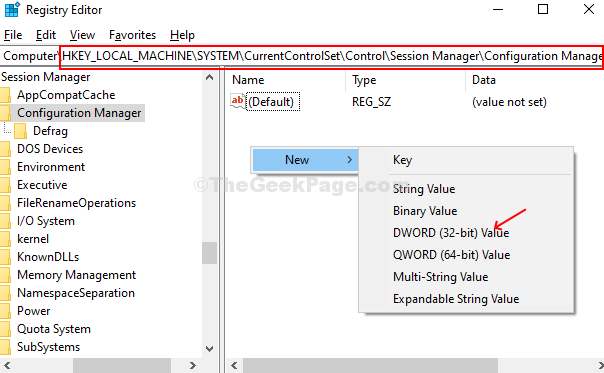
Langkah 3: Namakan Nilai DWORD sebagai EnablePeriodicBackup dan tetapkan Data nilai sebagai 1. Tekan okey Untuk menyelamatkan perubahan.
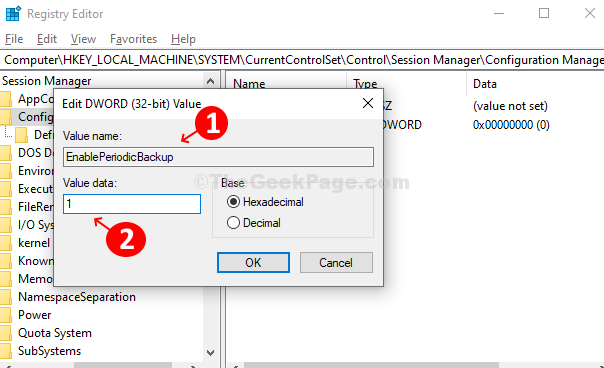
Sebaik sahaja anda selesai mengubah suai editor pendaftaran, anda boleh reboot sistem untuk perubahan menjadi berkesan.
- « D3DX9_38.ralat kehilangan dll di Windows 10 Betulkan
- Pakej pemasangan ini tidak dapat dibuka ralat di Windows 10 Fix »

